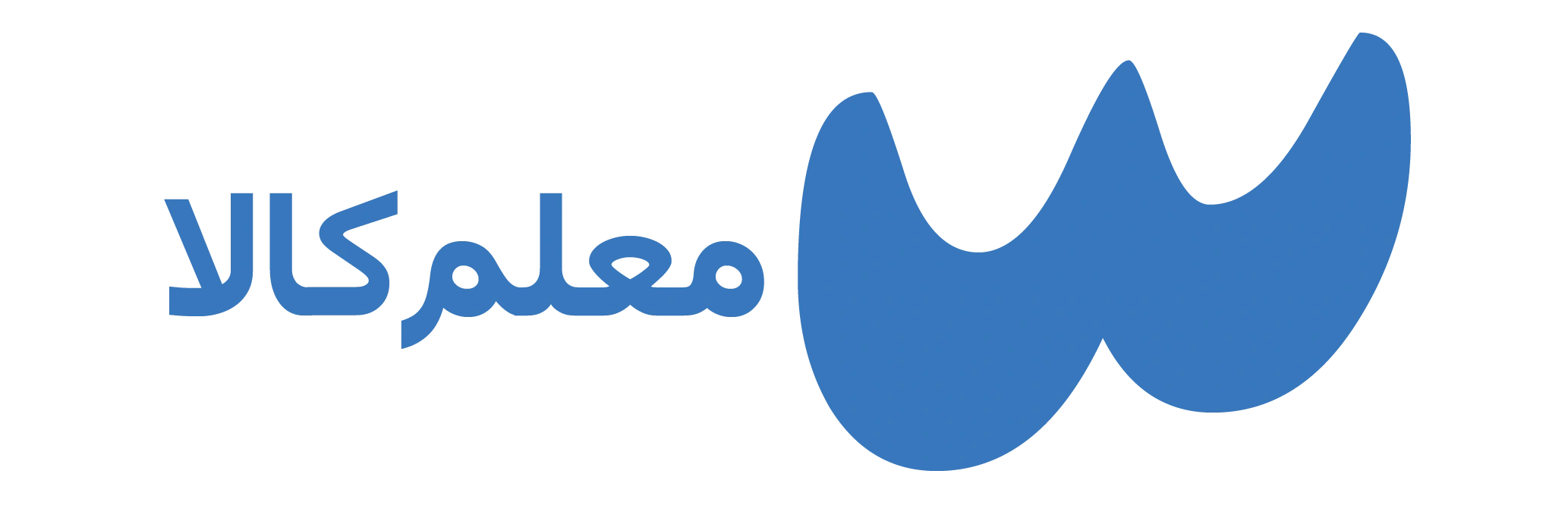جستجو در سایت
جدیدترین مطالب
آموزش نصب ویندوز ۱۱ با فلش روی کامپیوتر و لپتاپ؛ راهنمای گامبهگام
اگر به دنبال نصب سریع، آسان و بیدردسر ویندوز ۱۱ با فلش هستید، در این آموزش کامل از فروشگاه معلم کالا بهصورت تصویری و مرحلهبهمرحله با شما خواهیم بود. نصب ویندوز ۱۱ با استفاده از فلش، یکی از بهترین روشها برای کاربران خانگی و اداری است.
معلم کالا با ارائه انواع فلش مموری، تجهیزات کامپیوتری و لوازم جانبی به شما کمک میکند تا این فرآیند را بدون نقص انجام دهید.
پیشنیازهای نصب ویندوز ۱۱ با فلش
برای اینکه بتوانید ویندوز ۱۱ را روی کامپیوتر یا لپتاپ خود نصب کنید، به موارد زیر نیاز دارید:
🔸 یک فلش مموری با حداقل ۸ گیگابایت فضای خالی (پیشنهاد ما از معلم کالا)
🔸 فایل ISO ویندوز ۱۱ از وبسایت رسمی مایکروسافت
🔸 نرمافزار Rufus یا Media Creation Tool
🔸 سیستم شما باید از Secure Boot و TPM 2.0 پشتیبانی کند (الزامات ویندوز ۱۱)
مرحله ۱: دانلود ویندوز ۱۱ از سایت رسمی
برای شروع، به سایت رسمی مایکروسافت رفته و فایل ISO ویندوز ۱۱ را دانلود کنید. توصیه میکنیم از نسخه نهایی (Final) استفاده کنید تا مشکلات بروز رسانی کمتری داشته باشید.
📌 اگر به فلش مموری سریع و مطمئن برای این مرحله نیاز دارید، به بخش فلش مموری فروشگاه معلم کالا سر بزنید.
مرحله ۲: ساخت فلش بوتیبل با Rufus
نرمافزار Rufus یکی از بهترین ابزارها برای تبدیل فلش به فلش بوتیبل ویندوز است.
✅ مراحل کار:
- فلش را به سیستم متصل کنید
- Rufus را اجرا کنید
- فایل ISO ویندوز ۱۱ را انتخاب کنید
- گزینه File system را روی NTFS قرار دهید
- گزینه GPT برای UEFI را انتخاب کنید
- Start را بزنید و صبر کنید تا عملیات تکمیل شود
مرحله ۳: بوت شدن از فلش
حالا نوبت به بوت شدن سیستم از فلش است. برای این کار باید وارد تنظیمات BIOS شوید:
🔸 سیستم را ریستارت کرده و دکمه F2 یا Delete (بسته به برند مادربورد) را نگه دارید
🔸 وارد بخش Boot شوید
🔸 فلش را به عنوان Boot Priority اول قرار دهید
🔸 تنظیمات را ذخیره کرده (Save & Exit)
📢 برای خرید کیبورد با دکمههای مخصوص دسترسی سریع به BIOS، به بخش تجهیزات جانبی سایت معلم کالا مراجعه کنید.
مرحله ۴: نصب ویندوز ۱۱
پس از بوت شدن از فلش، مراحل نصب آغاز میشود:
- زبان، زمان و نوع کیبورد را انتخاب کنید
- روی “Install Now” کلیک کنید
- اگر لایسنس دارید وارد کنید یا روی “I don’t have a product key” بزنید
- نسخه مورد نظر ویندوز ۱۱ را انتخاب کنید
- گزینه Custom را انتخاب کرده و درایو مورد نظر برای نصب را تعیین کنید
- نصب آغاز میشود؛ سیستم چند بار ریستارت خواهد شد
مرحله ۵: تنظیمات اولیه ویندوز
بعد از نصب، باید مراحل اولیه را طی کنید:
- انتخاب کشور
- اتصال به اینترنت
- ساخت حساب مایکروسافت
- تنظیم رمز عبور
💡 نکته: اگر از تجهیزات وایفای، موس یا کیبورد بیسیم استفاده میکنید، محصولات پیشنهادی فروشگاه معلم کالا را از https://moallemkala.ir مشاهده کنید.
نکات مهم پس از نصب ویندوز ۱۱
🔹 نصب درایورها (با استفاده از Windows Update یا به صورت دستی)
🔹 نصب آنتیویروس
🔹 فعالسازی ویندوز
🔹 نصب نرمافزارهای ضروری مانند مرورگر، آفیس و…
جمعبندی آموزش نصب ویندوز ۱۱ با فلش
نصب ویندوز ۱۱ با فلش یکی از سریعترین و مطمئنترین روشها برای راهاندازی سیستمعامل جدید روی لپتاپ یا کامپیوتر است. تنها با داشتن یک فلش مموری مناسب و فایل ISO، شما میتوانید با کمک ابزارهایی مانند Rufus این کار را در کمتر از ۳۰ دقیقه انجام دهید.
در صورتی که به دنبال خرید تجهیزات مورد نیاز نصب ویندوز هستید، مثل فلش، کیبورد، موس، آداپتور، مودم و…، فروشگاه آنلاین معلم کالا با بهترین قیمت و ضمانت اصالت کالا در کنار شماست.
🛒 مشاهده محصولات: https://moallemkala.ir